请注意::本文仅为方便您阅读而提供。本文由翻译软件自动翻译,可能未经校对。本文的英文版应被视为官方版本,您可在此找到最新信息。您可以在此处访问。
通过预设管理用户偏好
上次更新时间: 2025年11月3日
可与以下任何订阅一起使用,除非另有说明:
-
营销 Hub Professional, Enterprise
-
销售 Hub Professional, Enterprise
-
Service Hub Professional, Enterprise
-
Data Hub Professional, Enterprise
-
内容 Hub Professional, Enterprise
-
智能 CRM Professional, Enterprise
-
Commerce Hub Professional, Enterprise
有了预设,超级管理员就可以在他们的 HubSpot 账户中设置默认首选项,这样用户就不必单独设置了。例如,你可以为一组用户设置默认的仪表盘、语言和电子邮件签名。
用户以后可以单独更改自己的首选项,以覆盖预设值。
请注意: 超级管理员可以授予其他用户创建预设的权限。
创建预设
要设置预设
- 在 HubSpot 帐户中,单击顶部导航栏中的 settings“设置”图标。
- 在左侧边栏菜单中,导航至用户和团队。
- 单击预设 选项卡。
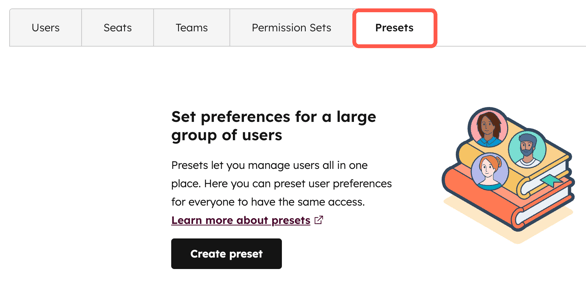
- 单击创建预设。
- 在页面顶部,单击edit 铅笔图标并输入预设名称。
- 在 "设置 " 屏幕上,配置预设的默认首选项和电子邮件签名:
-
- 在常规 选项卡 上,使用下拉菜单选择预设的默认主页、默认仪表板、语言以及日期和数字格式。
请注意:如果你加入了HubSpot主页公开测试版,HubSpot主页将是用户的默认登陆页面,除非你从默认登陆页面下拉菜单(以前的默认主页下拉菜单)中选择了不同的选项。
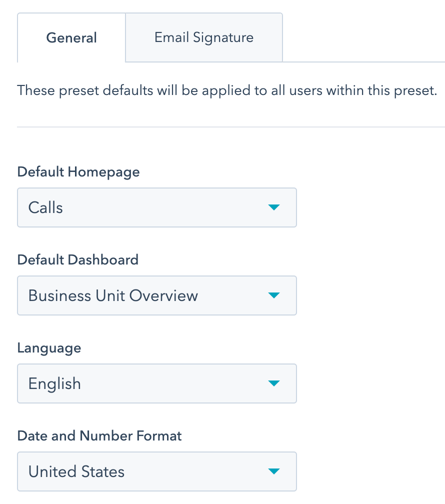
-
- 要设置通过 HubSpot CRM 发送的一对一电子邮件中使用的签名,请单击电子邮件签名 选项卡。
- 点击打开电子邮件签名开关,管理所有用户的电子邮件签名
- 在文本框中输入您的电子邮件签名。
- 在简单编辑器中,使用格式化工具创建电子邮件签名。
- 您可以根据用户使用个性化标记来填充值。
- 要设置通过 HubSpot CRM 发送的一对一电子邮件中使用的签名,请单击电子邮件签名 选项卡。
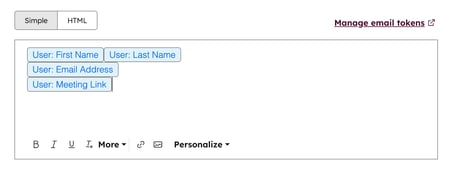
-
-
-
- 在HTML编辑器中,使用 HTML 创建电子邮件签名。要在 HTML 中查看个性化标记的变量名,必须先在 "简单"编辑器中添加个性化标记,然后单击HTML查看变量名。
- 要分配通知配置文件,请单击 "通知 "选项卡。
- 单击通知预案下拉菜单,为预设选择通知预案。
-
-
- 要选择适用于预设的用户或团队,请单击页面顶部的 "用户和团队 "选项卡:
-
- 单击下拉菜单,选择要添加到预设的用户或团队旁边的复选框。
- 在右上角单击保存预设。在右侧边栏,查看预设设置,然后单击保存。
- 要管理个性化标记,请单击页面顶部的 "设置"选项卡。然后单击 "电子邮件签名"选项卡和 "管理电子邮件标记"。
-
- 在 "管理电子邮件标记 "右面板上,单击+ 添加电子邮件标记,然后在文本框中键入设定值。您最多可以添加 5 个电子邮件标记。标记只能包含小写字母(a-z)、数字(0-9)和下划线。它们必须以字母开头。

创建预设后,用户可以更新其个人偏好,以覆盖预设的偏好。

管理预设
编辑或删除预设
- 在 HubSpot 帐户中,单击顶部导航栏中的 settings“设置”图标。
- 在左侧边栏菜单中,导航至用户和团队。
- 单击预设 选项卡。
- 将鼠标悬停在预设上,然后单击 "操作"下拉菜单。
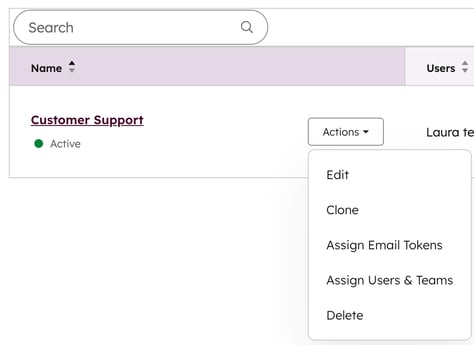
User Management
你的反馈对我们至关重要,谢谢。
此表单仅供记载反馈。了解如何获取 HubSpot 帮助。